Лекция - Обработка краев изображения
Подождите немного. Документ загружается.

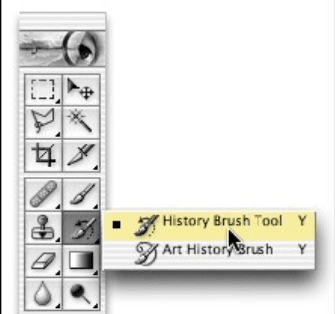
Обработка краев изображения
Данный прием, при котором вы сначала удалите части изображения,
а затем снова восстановите их, оказывается наиболее популярным при
обработке пейзажей и портретов, однако его вполне можно использовать
и при обработке фотографий других типов. Ниже вы узнаете, как
сохранить
полученный результат в виде шаблона, который в дальнейшем можно
применять к другим фотографиям.
Шаг 1. Откройте фотографию, к которой решили применить эффект.
Шаг 2. Нажмите комбинацию клавиш <Ctrl+A>, чтобы выделить все
изображение, после чего нажмите клавишу <Backspace>, чтобы удалить
все изображение. Создайте новый слой.
Шаг 3. Выберите из палитры инструментов инструмент Архивная кисть.
Щелкните п.к.м. на рабочей области и отобразите окно Выбор кисти,
щелкнув на кнопке со стрелкой, расположенной рядом с образцом кисти.
Выберите из него набор Thick Heavy Brushes (Толстые тяжелые кисти).
Шаг 4. В появившемся диалоговом окне щелкните на кнопке Добавить,
чтобы добавить набор кистей Thick Heavy Brushes к стандартному набору
кистей. Щелкните на первой кисти набора диаметром 111 пикселей.

Шаг 5. Сделайте несколько мазков слева направо в области изображения.
С каждым
мазком будет проявляться соответствующая часть изображения (как
показано на рисунке). Одно из преимуществ данной кисти состоит в том,
что при ее использовании появляются “дыры” между отдельными
мазками, благодаря чему обработанная фотография приобретает
уникальный “художественный” вид.
Шаг 6. Выберите следующую кисть диаметром 111 пикселей, как
показано на рисунке.
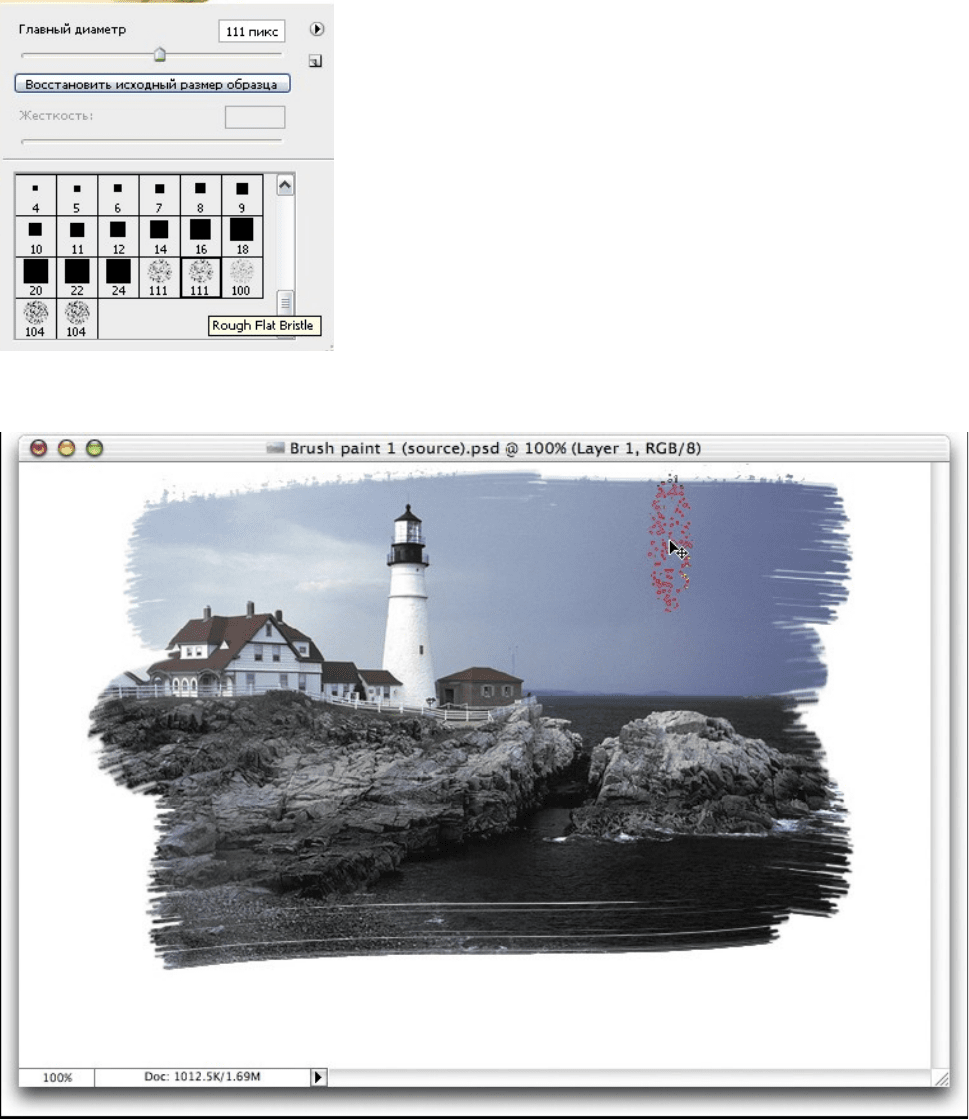
Шаг 7. Обработайте предыдущий результат, чтобы придать полученной
комбинации мазков более “случайный” внешний вид. Прежде всего
обратите внимание на верхнюю часть изображения.
Шаг 8. Т.к. в начале был создан отдельный слой, можно использовать
полученный результат в качестве шаблона.
Создание шаблона. Удерживая нажатой клавишу <Ctrl>, щелкнуть по иконке слоя с
изображением (изображение будет выделено. Меню Выделение – команда Сохранить выделенную
область. В появившемся диалоговом окне щелкните на кнопке OK. Откройте другой файл.
Выполните следующие действия: меню Выделение – команда Загрузить выделенную область. Из
раскрывающегося списка каналов выбрать Альфа 1. Инвертировать выделение и удалить
ненужную часть изображения.
